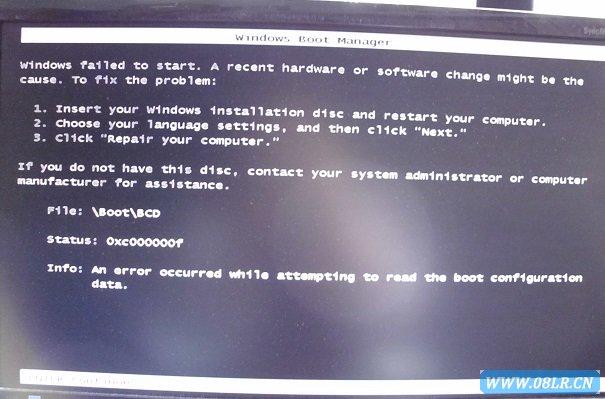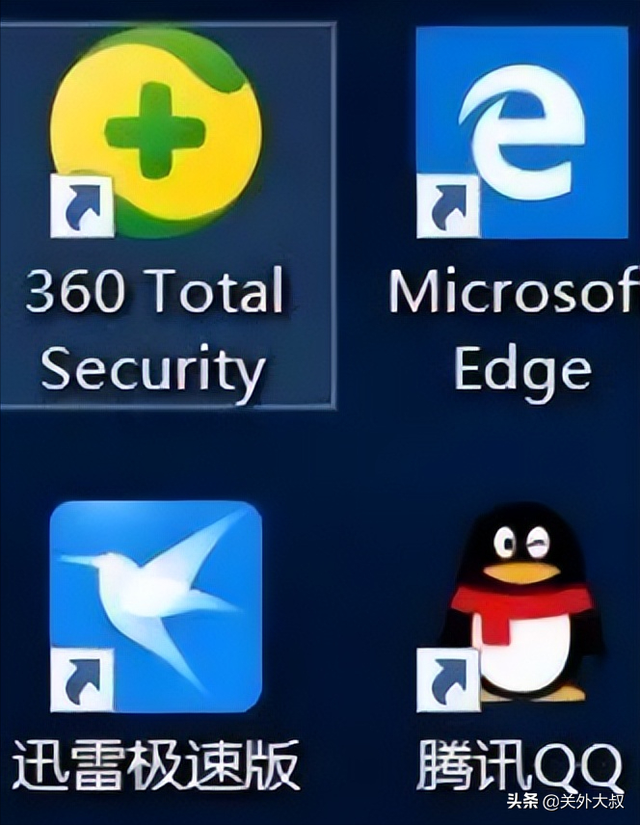华为最新的Magicbook Pro基于笔记本的选择Linux以桌面为主的内核开源GNU/Linux操作系统--Deepin深度操作系统。
深度操作系统(deepin)包括深度桌面环境(DDE)以及来自开源社区的近30款深度原创应用和几款应用软件,支持用户的日常学习和工作。什么?你还想玩游戏吗?那你还是放弃吧!!此外,通过深度商店可以获得近1000个应用软件的支持,以满足您对操作系统扩展的需求。深度操作系统由专业的操作系统研发团队和深度技术社区共同建立,其名称来自深度技术社区名称deepin这个词意味着对生活和未来的深刻追求和探索。
Deepin 15.11
看着牛B的样子,作者也来体验一下,下面开始安装↓
官方配置要求处理器:Intel Pentium IV 2GHz 或更快的处理器内存:至少 2G 内存(RAM),4G 以上是性能更好的推荐值硬盘:至少 25 GB 的空闲空间镜像下载镜像文件通过深度科技官像文件
官网下载镜像文件
制作启动盘准备:Windows操作系统PC、U启动盘制作软件(deepin-boot-maker.exe)
下载启动盘制作软件
?打开deepin-boot-maker.exe选择光盘镜像文件
选择光盘镜像文件
?打开deepin-boot-maker.exe选择光盘镜像文件
选择光盘镜像文件
?选择插入电脑的U盘(注意备份数据,需要格式化)
选择磁盘
?开始制作
开始制作启动盘
?完成启动盘制作成功制作启动盘安装过程在安装系统之前,首先需要进入BIOS将U盘启动设置为第一个启动项。为方便起见,可直接进入启动项选择界面,直接选择U盘启动。注:不同品牌的电脑进入BIOS或者进入启动项的按钮不同,可以在网上查询,一般是F2、F10或F12按键。
?将启动U盘插入电脑USB接口?启动启动,进入启动盘,选择
Install Deepin,开始安装过程
Install Deepin
?选择语言
选择语言
?创建用户
创建用户
?选择时区
选择时区
选择安装位置
简单安装注:在此选择";安装简单",会自动创建"/";根据目录分区。如果需要自己创建分区,可以选择";高级安装"。
?等待安装完成
正在安装
?安装成功安装成功
大量常用软件内置
应用商店可以满足部分办公需求不得不说,这个系统的界面风格真的很漂亮。原本运行Windows10非常流畅的笔记本,安装后Deepin之后出现了莫名的卡顿感,可见对硬件配置的要求还是挺高的。先用一段时间,后期再具体谈感受,基本操作系统。